ఆపరేటింగ్ సిస్టం అంటే ఎక్కువ మందికి విండోస్ మాత్రమే తెలుసు. ముఖ్యంగా మన దేశంలో విండోస్ తప్ప వేరే ఆపరేటింగ్ సిస్టమ్స్ వాడే వారిని అరుదుగా చూస్తుంటాం. దాదాపుగా మనకు లభించే కంప్యూటర్లన్నీ (ఆపిల్ మాకింతోష్ తప్ప) అన్నీ విండోస్ ప్రీ ఇన్స్టాల్ చేసి లభిస్తుంటాయి. అసెంబుల్ మెషిన్లు వాడే వారు ఎలాగూ పైరేటెడ్ విండోస్ వాడే సావకాశం మన దేశంలో ఉంది. అందుకేనేమో మన దేశంలో విండోస్ తప్ప ఇతర ఆపరేటింగ్ సిస్టమ్స్ జోలికి ఎవరూ వెళ్ళడం లేదు.
పై రిస్కులేమీ లేకుండా లినక్సు మన విండోస్ సిస్టం మీద వేసుకునే ఉపాయం ఒకటుంది. అదే వర్చువలైజేషన్.
అయితే ఓపెన్ సోర్సు రంగంలో శరవేగంగా జరుగుతున్న అభివృద్ధిని గనుక పరికించినట్టయితే, లినక్సు విండోస్ ను త్రోసిరాజనే రోజు ఎంతో దూరంలో లేదు. సర్వర్ల రంగంలో నయితే ఇప్పటికే లినక్సు విండోస్ కన్నా ఎన్నోరెట్లు ముందంజలో ఉంది.
అయితే మనలో చాలామందికి లినక్సుని ప్రయత్నించాలనే కోరిక ఉన్నప్పటికీ రక రకాల కారణాల వల్ల వాయిదా వేస్తుంటాము.
- మన సిస్టం లో ఇప్పటికే విండోస్ లోడై ఉంది కాబట్టి, దాన్ని తీసి వేయలేము.
- ఇంకో పార్టిషన్ తయారు చేసుకొని వేయడానికి కావలసిన ఓపిక, తీరిక చాలామందికి ఉండదు.
- ఇంకో పార్టిషన్ తయారు చేసే ప్రయత్నంలో ఉన్న విండోస్ కాస్తా డిలేట్ అయితే మొదటికే మోసం వచ్చి, మొత్తం డేటా పోయే అవకాశం ఉంది.
- ఇప్పుడు లాప్-టాప్ ల వాడకం ఎక్కువగా ఉంది. లాప్-టాప్ లో, ప్రీ-ఇన్స్టాల్ చేసిన డెస్క్-టాపులలో మొత్తం ఒకే పార్టిషనుగా విండోస్ ఇస్తున్నారు. ఇలాంటి వాటిలో పార్టిషన్ క్రియేట్ చేయడం ఇంకా కష్టం. పార్టిషన్ మాజిక్కు లాంటివి వాడాలి. వీటితో డేటా పోగొట్టుకునే అవకాశాలు ఇంకా ఎక్కువ.
వర్చువలైజేషన్ అంటే మనం వాడే ఆపరేటింగ్ సిస్టం లోనే కొంత హార్డ్ డిస్కు జాగా, కొంత మెమొరీ ఉపయోగించి వేరొక ఆపరేటింగ్ సిస్టాన్ని నడిపించడం. దీనికోసం మనం ఒక వర్చువలైజేషన్ సాఫ్ట్ వేర్ ని ముందుగా మన సిస్టంలో ముందుగా స్థాపించు కోవాలి. దీనికోసం మనకు ఒరాకిల్ వారినుండి వర్చువల్ బాక్స్ అనే ఉపకరణం ఉచితంగా లభిస్తుంది. అది ఇక్కడ నుండి దింపుకోవచ్చు.
వర్చువల్ బాక్స్ స్థాపించు కున్న తర్వాత మనకు డెస్క్ టాపు మీద వర్చువల్ బాక్స్ ఐకాన్ ప్రత్యక్ష మౌతుంది. దీన్ని నొక్కితే వర్చువల్ బాక్స్ అప్లికేషన్ క్రింది విధంగా ఓపెన్ అవుతుంది.
ఇప్పుడు మీకు వర్చువల్ బాక్స్ సిద్ధమైంది. ఇప్పుడు దీనిపై మీరు ఇతర OS లు ఏవైనా వేసుకోవచ్చు. మనం ఉబంటు వేసుకోవాలనుకుంటున్నాం కాబట్టి, ఉబంటు ISO ఫైలు ఇక్కడి నుండి దింపుకోవాలి.
మరి ఆపరేటింగ్ సిస్టం వేసుకోవాలంటే ఒక కంప్యూటర్ కావాలి కదా! అందుకని మనం ఒక వర్చువల్ యంత్రాన్ని (machine) తయారు చేసుకోవాలి. అందుకని మనం new అనే బటన్ నొక్కాలి. తర్వాత క్రింది విండో తెరుచు కుంటుంది.
ఇక్కడ సింపుల్ గా next నొక్కండి.
తర్వాత స్క్రీన్ లో Linux, Ubuntu అని సెలెక్ట్ చేసుకోండి, క్రింద చూపిన విధంగా.
ఆ తర్వాతి స్క్రీన్ లో మెమొరి ఎంత ఇవ్వాలి అని అడుగు తుంది. ఇది మీ కంప్యూటర్ యొక్క కెపాసిటీని బట్టి నిర్ణ యించు కోవాలి. మీ హోస్టు సిస్టంకి ఎంత మెమొరీ సరిపోతుందో చూసుకొని, మిగతాది దీనికి ఇవ్వండి. నా లాప్-టాపులో 3 GB మెమొరీ ఉంటే ఉబుంటు కోసం 1 GB కేటాయించాను. మీరు 1 GB ఇవ్వ దలుచు కుంటే 1032 MB గా ఇవ్వండి. ఆ తర్వాత హార్డు డిస్కు సృష్టించు కోవాల్సి ఉంటుంది. ఆ స్క్రీను క్రింద చూపిన విధంగా ఉంటుంది.
ఇక్కడ మనకు హార్డుడిస్కు తయారుగా లేదు కాబట్టి Create New Hard Disk ఆప్షన్ సెలెక్టు చేసుకోవాలి. అప్పుడు క్రొత్త హార్డు డిస్కు తయారు చేసుకునే పాపప్ ప్రత్యక్షమౌతుంది. సూచనలు పాటిస్తూ మనం వెళ్ళటమే.
ఇక్కడ Dynamically Expanding Storage ఎంచుకుంటే మనం ఎంత వాడుకుంటే డిస్కు అంతే సాగుతుంది. Fixed-size storage ఎంచుకుంటే మనం ఎంత సైజు ఎన్నుకుంటే అంత సైజు డిస్కు ముందే తయారుచేసు కుంటుంది. తర్వాతి స్క్రీన్ లో మీరు ఎంత సైజు డిస్కు తయారు చేయ దలుచుకున్నారు, అది ఎక్కడ కాపీ చేయాలనుకున్నారు (ఏ ఫోల్డర్ లో) అనే వివరాలు ఇవ్వాలి. ఇక్కడ మీరు గమనించాల్సింది, మన హార్డు డిస్కు ఒక ఫైలు రూపంలో తయారు అవుతుంది అని. ఇలా తయారయిన హార్డు డిస్కులు .vdi అనే extension కలిగి ఉంటాయి. మీరు గమనించాల్సిన మరో విషయం, మీరు కేటాయించిన సైజుకు సరిపడే జాగా మీరు ఎంచుకున్న ఫోల్డరు ఉన్న డ్రైవులో ఉండాలి. ఇప్పటికే స్క్రీన్ షాట్లు ఎక్కువ అయ్యాయి, అయినా సరే ఈ స్క్రీను కూడా ఇస్తున్నాను, మీకు ఉపయోగ కరంగా ఉంటుందని.
తర్వాతి స్క్రీన్లో Finish అని ఇస్తే సరి, మళ్ళీ మీరు మొదటి కొచ్చేస్తారు, అదే నండీ వర్చువల్ బాక్సు మెయిన్ విండో లోనికి.
ఇక్కడ మీకు ఎడమ వైపు విండో లో Ubuntu Powered Off అని కనపడు తుంది. అదే మన OS అన్న మాట!
ఆగండోయ్ అప్పుడే మన OS తయారు కాలేదు. మనం కేవలం యంత్రాన్ని మాత్రమే తయారు చేసాం. మనం మామూలు సిస్టం లో OS స్థాపించ దానికి CD తో బూట్ చేస్తాం కదా? అలాగే మనం మొదటిసారి CD తో బూట్ చేయాల్సి ఉంటుంది. బూట్ చేయడానికి ముందుగా CD డ్రైవులో మనం ఇందాక డౌన్-లోడ్ చేసుకున్న ఉబంటు .iso ఫైలును మౌంట్ చేసుకోవాలి. గాభరా పడకండి, క్రింది స్క్రీన్ షాట్లు చూస్తే మీకు ఇట్టే అర్థం అవుతుంది.
ముందు మనం Settings అని వ్రాసి ఉన్న ట్యాబుని నొక్కుదాం. అప్పుడు సెట్టింగ్స్ పాపప్ ప్రత్యక్ష మౌతుంది. దాంట్లో Storage అనే ట్యాబు నొక్కాలి. ప్రక్కనున్న బాక్సులో IDE Controller అని, దాని క్రింద CD బొమ్మ వేసి Empty అని వ్రాసి ఉంటుంది. అది నొక్కితే ఇంకో పాపప్ ప్రత్యక్ష మౌతుంది. ఒకసారి క్రింది స్క్రీన్ షాట్ చూడండి.
మనం డౌన్ లోడ్ చేసిన ఉబంటు iso ఫైలును CD డ్రైవుకి అనుసందానిచాలి. అందుకని పాపప్ లో ఉన్న Add ట్యాబును నొక్కండి. అప్పుడు వచ్చిన బ్రౌస్ విండోలో ఉబంటు ఇన్స్టాలేషన్ ఇసొ ఫైలును సెలెక్టు చేసుకోండి. ఉదాహరణకు క్రింది స్క్రీన్ షాట్ చూడండి.
సెలెక్టు చేసుకున్న తర్వాత క్రింది విధంగా కనపడుతుంది.
ఇప్పుడు మీరు పాపప్ లో కనబడుతున్న ubantu iso ఫైలును సెలెక్ట్ చేసుకొని సెలెక్ట్ బటన్ నొక్కండి. తర్వాతి స్క్రీన్ లో OK నొక్కండి. అంతే, ఇక మీకు ఉబంటు మీ విండోస్ సిస్టం లో వ్యవస్థాపించుకోవడానికి కావలసిన సరంజామా అంతా సిద్ధమైనట్టే.
ఇప్పుడు వర్చువల్ బాక్సు విండోలో ఎడమ వైపు కనిపిస్తున్న Ubuntu బటన్ ని డబుల్ క్లిక్ చేయండి. వావ్! ఉబంటు స్టార్ట్ అవుతంది! క్రింది స్క్రీన్ చూడండి.
ఇప్పుడు మీకు మొదట ఉన్న వర్చువల్ బాక్సు విండోతో పని లేదు, కావాలంటే మూసి వేయవచ్చు కూడా. ఇక్కడ Install Ubuntu బటన్ సెలెక్టు చేసుకోండి. తర్వాత స్క్రీన్ లో మీరు పెద్దగా చేసేదేం ఉండదు. కాబట్టి Forward నోక్కేయండి. తర్వాత స్క్రీన్ లో 1. Erase entyre disk, 2. Specify partitions mannually అని రెండు ఆప్షన్స్ వస్తాయి. మొదటి ఆప్షన్ సెలెక్టు చేసుకోండి. దీనివల్ల మీ ఒరిజినల్ హార్డు డిస్కుకు ఏమీ కాదు. మనం తయారు చేసుకున్న వర్చువల్ డిస్కును మాత్రమే మొత్తం వాడుకుంటుంది.
తర్వాతి స్క్రీన్ లో Install Now అనే ఆప్షన్ నొక్కండి. తర్వాత వరుసగా టైం జోన్, కీబోర్డు లేఅవుట్ స్క్రీన్లు వస్తాయి. అవి సరైన విధంగా సెలెక్టు చేసుకున్న తర్వాత మీ వివరాలు అడిగే స్క్రీన్ వస్తుంది. క్రింద చూడండి.
ఇక్కడ మీ పేరు, కంప్యూటరుకు మీరు ఇవ్వ దలుచుకున్న పేరు, మీ యూజర్ నేం, పాస్ వార్డులు ఇవ్వ వలిసి ఉంటుంది. మీరు ప్రతీ సారి లాగిన్ అయ్యే టప్పుడు పాస్ వర్డు ఇవ్వ నవసరం లేదని భావిస్తే Login Automatically అని సెలెక్టు చేసుకోండి. మీరు ఇవ్వన్నీ చేస్తో ఉన్నప్పుడు ఉబంటు నిశ్శబ్దంగా తన పని తాను చేసుకు పోతుంది! క్రింద చూశారా, అది ఫైళ్ళను కాపీ చేస్తూనే ఉంది.
పై స్క్రీను చూశారంటే మీరు ఉబంటు స్థాపన చేసినట్టే!
మీరు ఉబంటు వాడే ముందు ఇంకొక్క మెట్టు దాటవలిసి ఉంది. అదేనండీ, మీరు CD డ్రైవు నుండి ఉబంటు ఇన్స్టాల్ iso ను డిటాచ్ చేయాలి. క్రింది స్క్రీన్ షాట్ చూడండి.
ఇక్కడ CD ఐకాన్ ని సెలెక్టు చేసుకొని, ప్రక్కన డ్రాప్ డవును లో Empty సెలెక్టు చేసుకుంటే సరిపోతుంది.
అంతే, ఇక మీరు ఎప్పుడు కావాలంటే అప్పుడు వర్చువల్ బాక్సు ఓపెన్ చేసుకొని ఉబుంటు మీద క్లిక్ చేసుకోవడమే.
ఇలా మీరు వర్చువల్ బాక్సు మీద ఎన్నైనా OS లు ఇన్స్టాల్ చేసుకోవచ్చు. నేను ఎప్పుడూ కొత్త OS ను పరీక్షించాలంటే దీంట్లోనే వేసి చూస్తాను. తర్వాత వద్దనుకుంటే మనం డిలీట్ చేసుకోవచ్చు, అప్పుడు మనకు హార్డ్ డిస్కు స్థలం ఫ్రీ అవుతుంది.
చివరగా క్రింది స్క్రీన్ షాట్ చూడండి. ఇది నా లాప్ టాప్ లో విండోస్ 7 పై వేసిన మింట్ లినక్సు ది.
జాగ్రత్తలు:
ఎప్పుడు కూడా ఒకటి కంటే ఎక్కువ OS లు వర్చువల్ బాక్సు మీద ఓపెన్ చేయకండి.
మీరు వర్చువల్ బాక్సు OS స్టార్టు చేసే ముందు మీ సిస్టం లో ఎక్కువ మెమొరీ వాడే అప్లికేషన్లు నడవకుండా చూసుకోండి. మీ సిస్టం కి, వర్చువల్ సిస్టంకి సరిపడా మెమొరీ లేక పోతే సిస్టం మొత్తం ఆగి పోయే ప్రమాదం ఉంది.
ఉబంటు గురించి, GNU/Linux గురించి మరిన్ని విషయాలు తెలుసుకోవాలి అనుకుంటే తెలుగినక్స్, తెలుగులినక్స్ బ్లాగుల్లో చూడండి.
వర్చువల్ బాక్స్ స్థాపించు కున్న తర్వాత మనకు డెస్క్ టాపు మీద వర్చువల్ బాక్స్ ఐకాన్ ప్రత్యక్ష మౌతుంది. దీన్ని నొక్కితే వర్చువల్ బాక్స్ అప్లికేషన్ క్రింది విధంగా ఓపెన్ అవుతుంది.
ఇప్పుడు మీకు వర్చువల్ బాక్స్ సిద్ధమైంది. ఇప్పుడు దీనిపై మీరు ఇతర OS లు ఏవైనా వేసుకోవచ్చు. మనం ఉబంటు వేసుకోవాలనుకుంటున్నాం కాబట్టి, ఉబంటు ISO ఫైలు ఇక్కడి నుండి దింపుకోవాలి.
మరి ఆపరేటింగ్ సిస్టం వేసుకోవాలంటే ఒక కంప్యూటర్ కావాలి కదా! అందుకని మనం ఒక వర్చువల్ యంత్రాన్ని (machine) తయారు చేసుకోవాలి. అందుకని మనం new అనే బటన్ నొక్కాలి. తర్వాత క్రింది విండో తెరుచు కుంటుంది.
ఇక్కడ సింపుల్ గా next నొక్కండి.
తర్వాత స్క్రీన్ లో Linux, Ubuntu అని సెలెక్ట్ చేసుకోండి, క్రింద చూపిన విధంగా.
ఆ తర్వాతి స్క్రీన్ లో మెమొరి ఎంత ఇవ్వాలి అని అడుగు తుంది. ఇది మీ కంప్యూటర్ యొక్క కెపాసిటీని బట్టి నిర్ణ యించు కోవాలి. మీ హోస్టు సిస్టంకి ఎంత మెమొరీ సరిపోతుందో చూసుకొని, మిగతాది దీనికి ఇవ్వండి. నా లాప్-టాపులో 3 GB మెమొరీ ఉంటే ఉబుంటు కోసం 1 GB కేటాయించాను. మీరు 1 GB ఇవ్వ దలుచు కుంటే 1032 MB గా ఇవ్వండి. ఆ తర్వాత హార్డు డిస్కు సృష్టించు కోవాల్సి ఉంటుంది. ఆ స్క్రీను క్రింద చూపిన విధంగా ఉంటుంది.
ఇక్కడ మనకు హార్డుడిస్కు తయారుగా లేదు కాబట్టి Create New Hard Disk ఆప్షన్ సెలెక్టు చేసుకోవాలి. అప్పుడు క్రొత్త హార్డు డిస్కు తయారు చేసుకునే పాపప్ ప్రత్యక్షమౌతుంది. సూచనలు పాటిస్తూ మనం వెళ్ళటమే.
ఇక్కడ Dynamically Expanding Storage ఎంచుకుంటే మనం ఎంత వాడుకుంటే డిస్కు అంతే సాగుతుంది. Fixed-size storage ఎంచుకుంటే మనం ఎంత సైజు ఎన్నుకుంటే అంత సైజు డిస్కు ముందే తయారుచేసు కుంటుంది. తర్వాతి స్క్రీన్ లో మీరు ఎంత సైజు డిస్కు తయారు చేయ దలుచుకున్నారు, అది ఎక్కడ కాపీ చేయాలనుకున్నారు (ఏ ఫోల్డర్ లో) అనే వివరాలు ఇవ్వాలి. ఇక్కడ మీరు గమనించాల్సింది, మన హార్డు డిస్కు ఒక ఫైలు రూపంలో తయారు అవుతుంది అని. ఇలా తయారయిన హార్డు డిస్కులు .vdi అనే extension కలిగి ఉంటాయి. మీరు గమనించాల్సిన మరో విషయం, మీరు కేటాయించిన సైజుకు సరిపడే జాగా మీరు ఎంచుకున్న ఫోల్డరు ఉన్న డ్రైవులో ఉండాలి. ఇప్పటికే స్క్రీన్ షాట్లు ఎక్కువ అయ్యాయి, అయినా సరే ఈ స్క్రీను కూడా ఇస్తున్నాను, మీకు ఉపయోగ కరంగా ఉంటుందని.
తర్వాతి స్క్రీన్లో Finish అని ఇస్తే సరి, మళ్ళీ మీరు మొదటి కొచ్చేస్తారు, అదే నండీ వర్చువల్ బాక్సు మెయిన్ విండో లోనికి.
ఇక్కడ మీకు ఎడమ వైపు విండో లో Ubuntu Powered Off అని కనపడు తుంది. అదే మన OS అన్న మాట!
ఆగండోయ్ అప్పుడే మన OS తయారు కాలేదు. మనం కేవలం యంత్రాన్ని మాత్రమే తయారు చేసాం. మనం మామూలు సిస్టం లో OS స్థాపించ దానికి CD తో బూట్ చేస్తాం కదా? అలాగే మనం మొదటిసారి CD తో బూట్ చేయాల్సి ఉంటుంది. బూట్ చేయడానికి ముందుగా CD డ్రైవులో మనం ఇందాక డౌన్-లోడ్ చేసుకున్న ఉబంటు .iso ఫైలును మౌంట్ చేసుకోవాలి. గాభరా పడకండి, క్రింది స్క్రీన్ షాట్లు చూస్తే మీకు ఇట్టే అర్థం అవుతుంది.
ముందు మనం Settings అని వ్రాసి ఉన్న ట్యాబుని నొక్కుదాం. అప్పుడు సెట్టింగ్స్ పాపప్ ప్రత్యక్ష మౌతుంది. దాంట్లో Storage అనే ట్యాబు నొక్కాలి. ప్రక్కనున్న బాక్సులో IDE Controller అని, దాని క్రింద CD బొమ్మ వేసి Empty అని వ్రాసి ఉంటుంది. అది నొక్కితే ఇంకో పాపప్ ప్రత్యక్ష మౌతుంది. ఒకసారి క్రింది స్క్రీన్ షాట్ చూడండి.
మనం డౌన్ లోడ్ చేసిన ఉబంటు iso ఫైలును CD డ్రైవుకి అనుసందానిచాలి. అందుకని పాపప్ లో ఉన్న Add ట్యాబును నొక్కండి. అప్పుడు వచ్చిన బ్రౌస్ విండోలో ఉబంటు ఇన్స్టాలేషన్ ఇసొ ఫైలును సెలెక్టు చేసుకోండి. ఉదాహరణకు క్రింది స్క్రీన్ షాట్ చూడండి.
సెలెక్టు చేసుకున్న తర్వాత క్రింది విధంగా కనపడుతుంది.
ఇప్పుడు మీరు పాపప్ లో కనబడుతున్న ubantu iso ఫైలును సెలెక్ట్ చేసుకొని సెలెక్ట్ బటన్ నొక్కండి. తర్వాతి స్క్రీన్ లో OK నొక్కండి. అంతే, ఇక మీకు ఉబంటు మీ విండోస్ సిస్టం లో వ్యవస్థాపించుకోవడానికి కావలసిన సరంజామా అంతా సిద్ధమైనట్టే.
ఇప్పుడు వర్చువల్ బాక్సు విండోలో ఎడమ వైపు కనిపిస్తున్న Ubuntu బటన్ ని డబుల్ క్లిక్ చేయండి. వావ్! ఉబంటు స్టార్ట్ అవుతంది! క్రింది స్క్రీన్ చూడండి.
ఇప్పుడు మీకు మొదట ఉన్న వర్చువల్ బాక్సు విండోతో పని లేదు, కావాలంటే మూసి వేయవచ్చు కూడా. ఇక్కడ Install Ubuntu బటన్ సెలెక్టు చేసుకోండి. తర్వాత స్క్రీన్ లో మీరు పెద్దగా చేసేదేం ఉండదు. కాబట్టి Forward నోక్కేయండి. తర్వాత స్క్రీన్ లో 1. Erase entyre disk, 2. Specify partitions mannually అని రెండు ఆప్షన్స్ వస్తాయి. మొదటి ఆప్షన్ సెలెక్టు చేసుకోండి. దీనివల్ల మీ ఒరిజినల్ హార్డు డిస్కుకు ఏమీ కాదు. మనం తయారు చేసుకున్న వర్చువల్ డిస్కును మాత్రమే మొత్తం వాడుకుంటుంది.
తర్వాతి స్క్రీన్ లో Install Now అనే ఆప్షన్ నొక్కండి. తర్వాత వరుసగా టైం జోన్, కీబోర్డు లేఅవుట్ స్క్రీన్లు వస్తాయి. అవి సరైన విధంగా సెలెక్టు చేసుకున్న తర్వాత మీ వివరాలు అడిగే స్క్రీన్ వస్తుంది. క్రింద చూడండి.
ఇక్కడ మీ పేరు, కంప్యూటరుకు మీరు ఇవ్వ దలుచుకున్న పేరు, మీ యూజర్ నేం, పాస్ వార్డులు ఇవ్వ వలిసి ఉంటుంది. మీరు ప్రతీ సారి లాగిన్ అయ్యే టప్పుడు పాస్ వర్డు ఇవ్వ నవసరం లేదని భావిస్తే Login Automatically అని సెలెక్టు చేసుకోండి. మీరు ఇవ్వన్నీ చేస్తో ఉన్నప్పుడు ఉబంటు నిశ్శబ్దంగా తన పని తాను చేసుకు పోతుంది! క్రింద చూశారా, అది ఫైళ్ళను కాపీ చేస్తూనే ఉంది.
పై స్క్రీను చూశారంటే మీరు ఉబంటు స్థాపన చేసినట్టే!
మీరు ఉబంటు వాడే ముందు ఇంకొక్క మెట్టు దాటవలిసి ఉంది. అదేనండీ, మీరు CD డ్రైవు నుండి ఉబంటు ఇన్స్టాల్ iso ను డిటాచ్ చేయాలి. క్రింది స్క్రీన్ షాట్ చూడండి.
ఇక్కడ CD ఐకాన్ ని సెలెక్టు చేసుకొని, ప్రక్కన డ్రాప్ డవును లో Empty సెలెక్టు చేసుకుంటే సరిపోతుంది.
అంతే, ఇక మీరు ఎప్పుడు కావాలంటే అప్పుడు వర్చువల్ బాక్సు ఓపెన్ చేసుకొని ఉబుంటు మీద క్లిక్ చేసుకోవడమే.
ఇలా మీరు వర్చువల్ బాక్సు మీద ఎన్నైనా OS లు ఇన్స్టాల్ చేసుకోవచ్చు. నేను ఎప్పుడూ కొత్త OS ను పరీక్షించాలంటే దీంట్లోనే వేసి చూస్తాను. తర్వాత వద్దనుకుంటే మనం డిలీట్ చేసుకోవచ్చు, అప్పుడు మనకు హార్డ్ డిస్కు స్థలం ఫ్రీ అవుతుంది.
చివరగా క్రింది స్క్రీన్ షాట్ చూడండి. ఇది నా లాప్ టాప్ లో విండోస్ 7 పై వేసిన మింట్ లినక్సు ది.
జాగ్రత్తలు:
ఎప్పుడు కూడా ఒకటి కంటే ఎక్కువ OS లు వర్చువల్ బాక్సు మీద ఓపెన్ చేయకండి.
మీరు వర్చువల్ బాక్సు OS స్టార్టు చేసే ముందు మీ సిస్టం లో ఎక్కువ మెమొరీ వాడే అప్లికేషన్లు నడవకుండా చూసుకోండి. మీ సిస్టం కి, వర్చువల్ సిస్టంకి సరిపడా మెమొరీ లేక పోతే సిస్టం మొత్తం ఆగి పోయే ప్రమాదం ఉంది.
ఉబంటు గురించి, GNU/Linux గురించి మరిన్ని విషయాలు తెలుసుకోవాలి అనుకుంటే తెలుగినక్స్, తెలుగులినక్స్ బ్లాగుల్లో చూడండి.
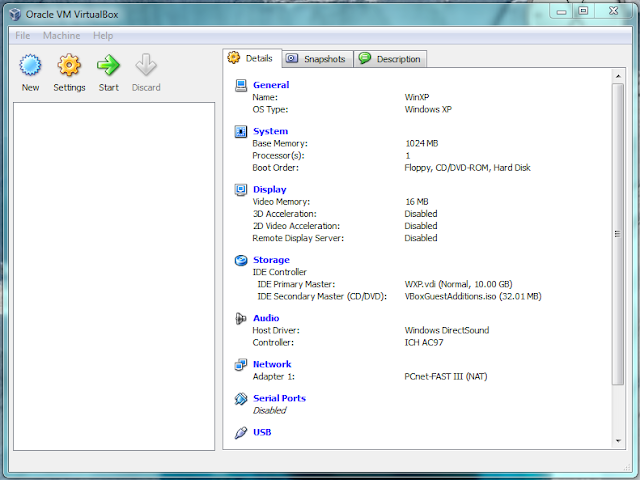

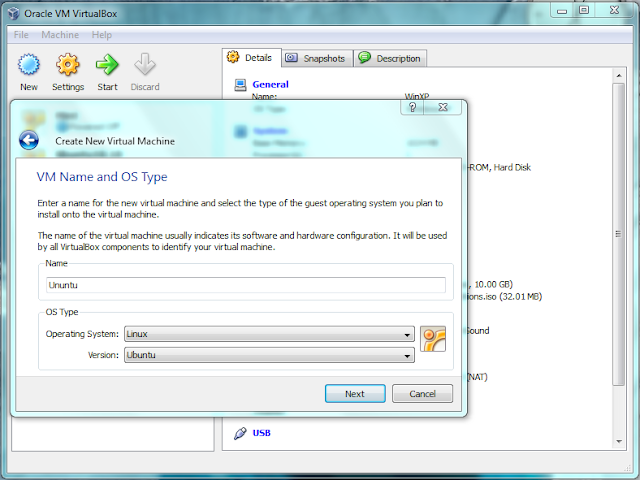
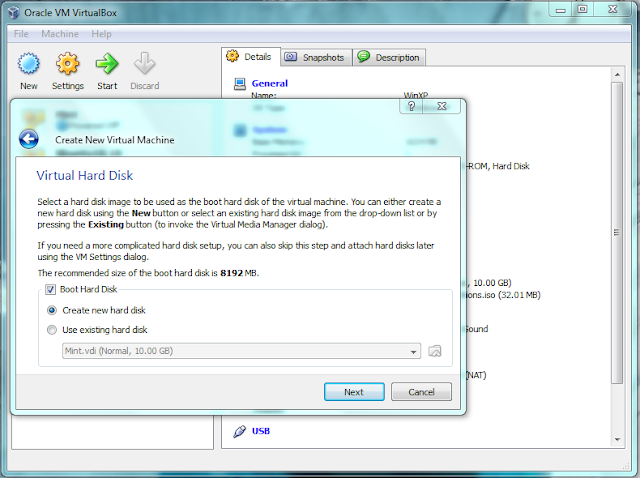

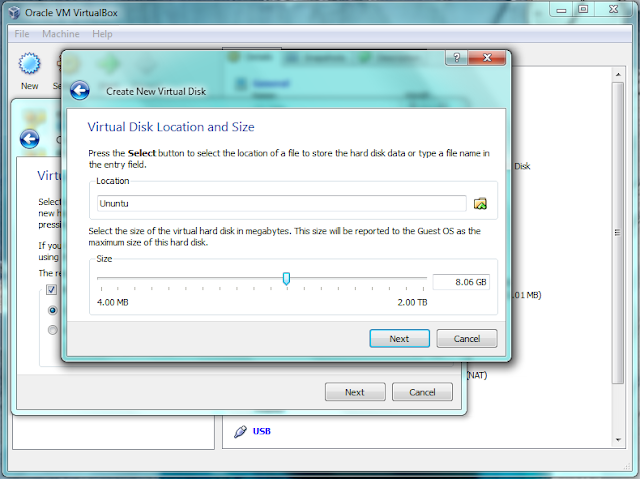









Nice post! :)
ReplyDeleteThanks RK
ReplyDeletegreat job
ReplyDeleteThanks Apparao
ReplyDeleteGreat Info,thanks
ReplyDeleteThanks admin
ReplyDelete